PS如何设计发光效果的箭头
来源:网络收集 点击: 时间:2024-07-30【导读】:
本经验主要讲述使用PS如何设计发光效果的箭头,画出箭头图形,填充轮廓,设计外发光效果,复制多个图形放到四周,最后存为图片。品牌型号:PS软件:Adobe Photoshop CS5系统版本:电脑系统:WIN7系统方法/步骤1/6分步阅读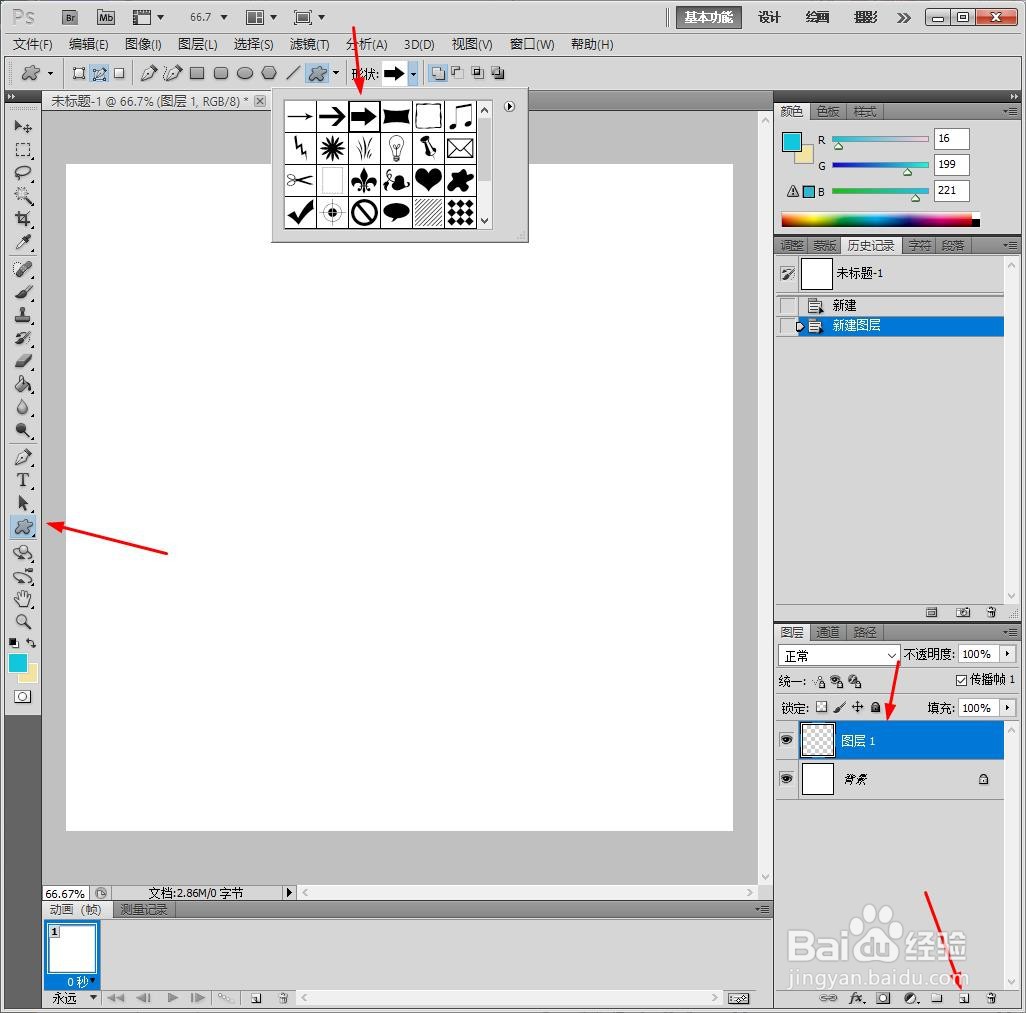 2/6
2/6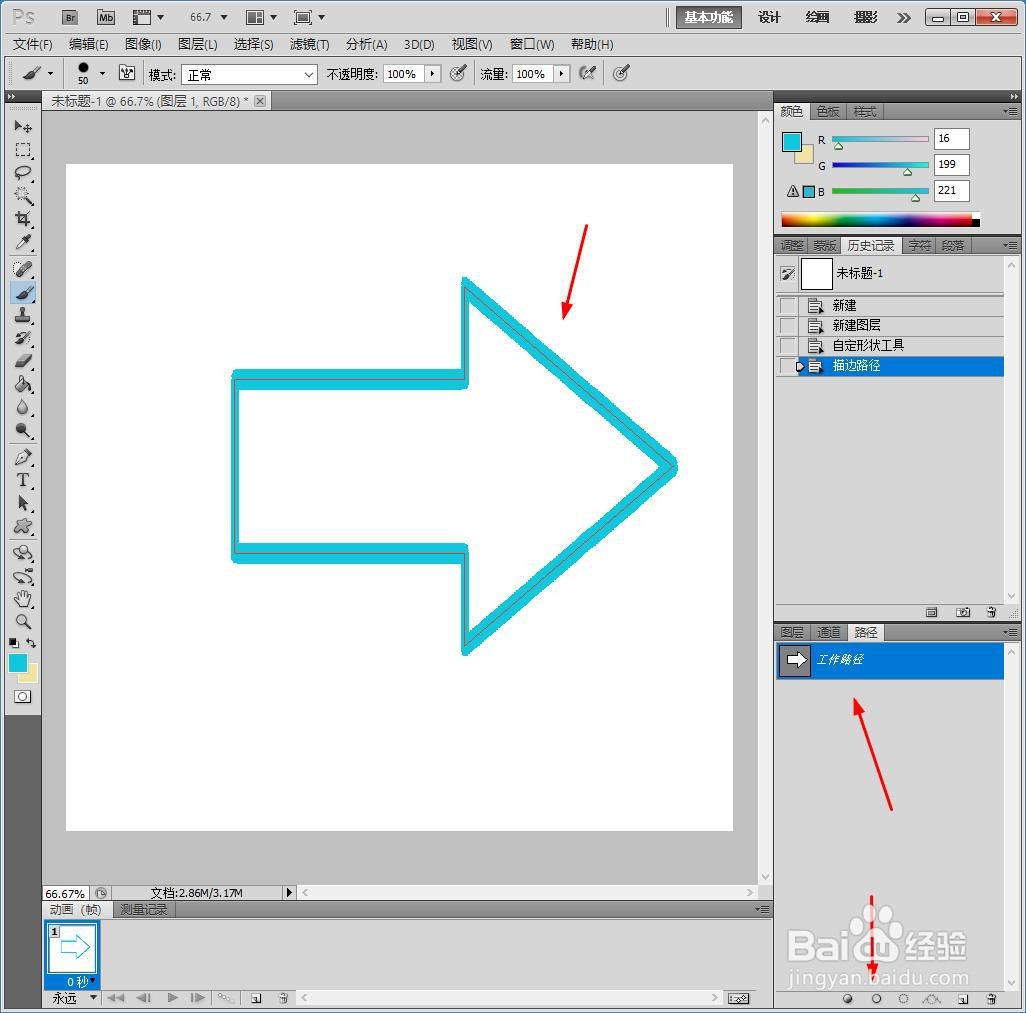 3/6
3/6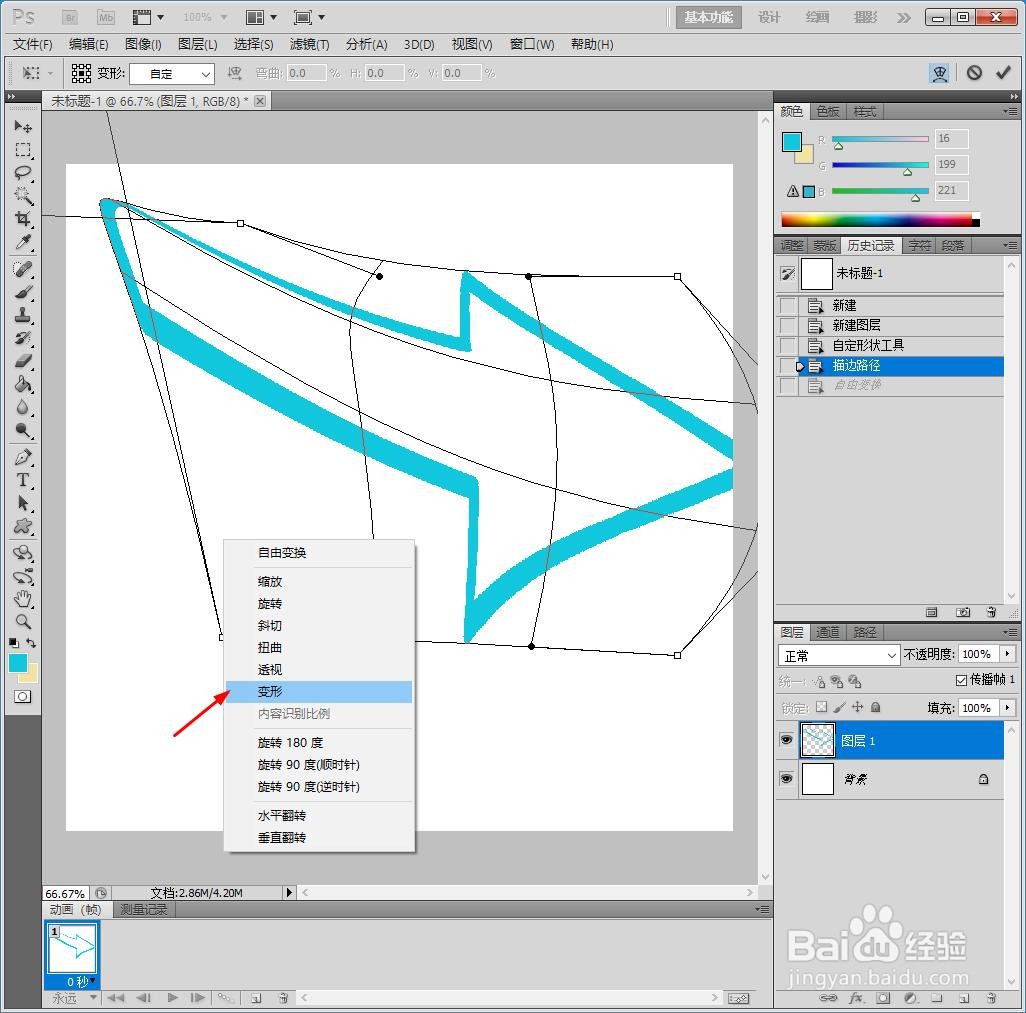 4/6
4/6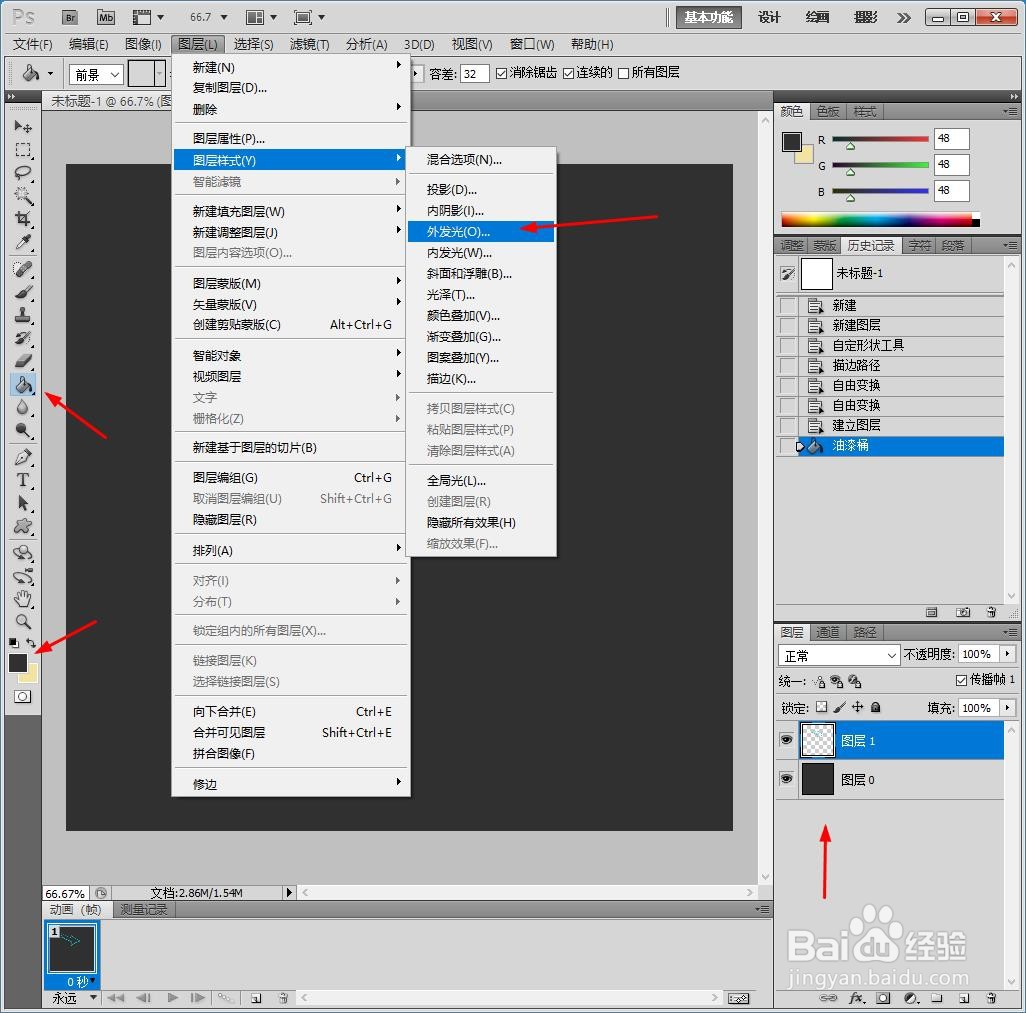 5/6
5/6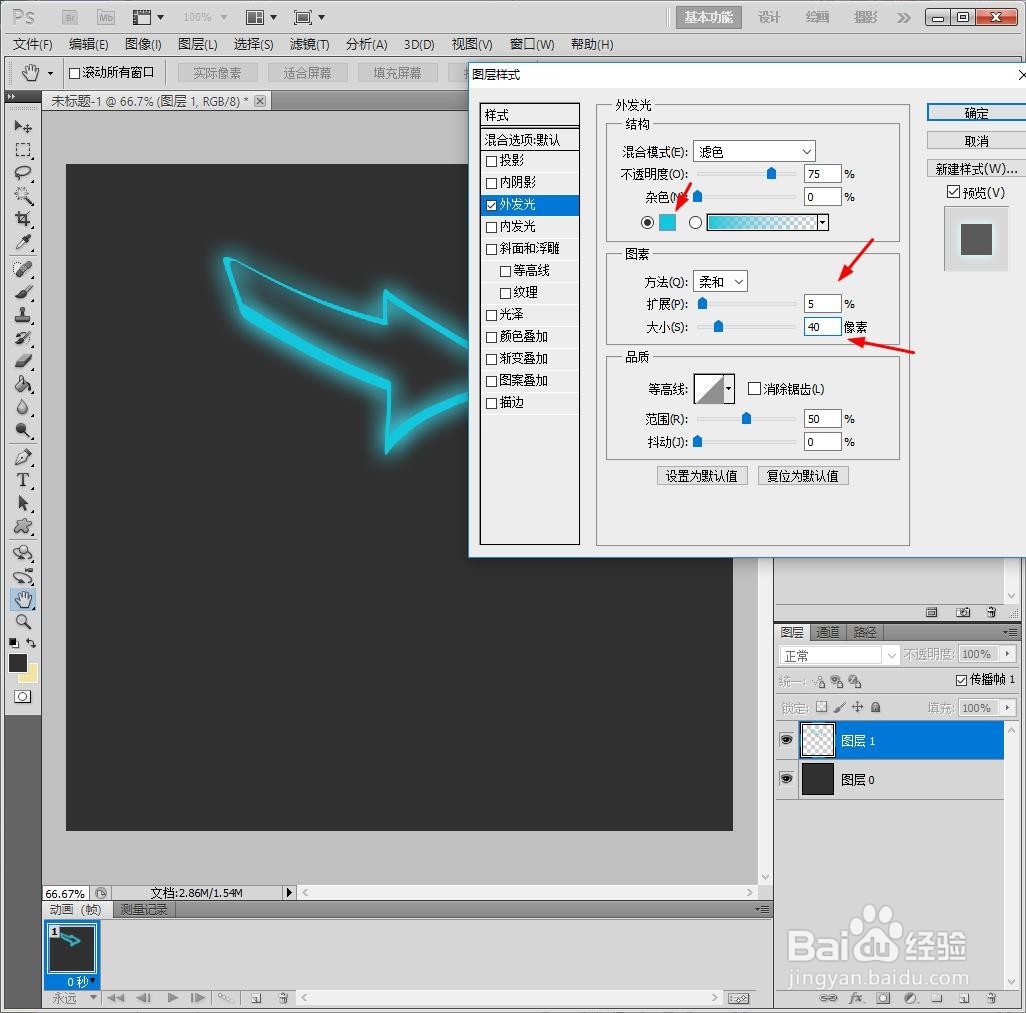 6/6
6/6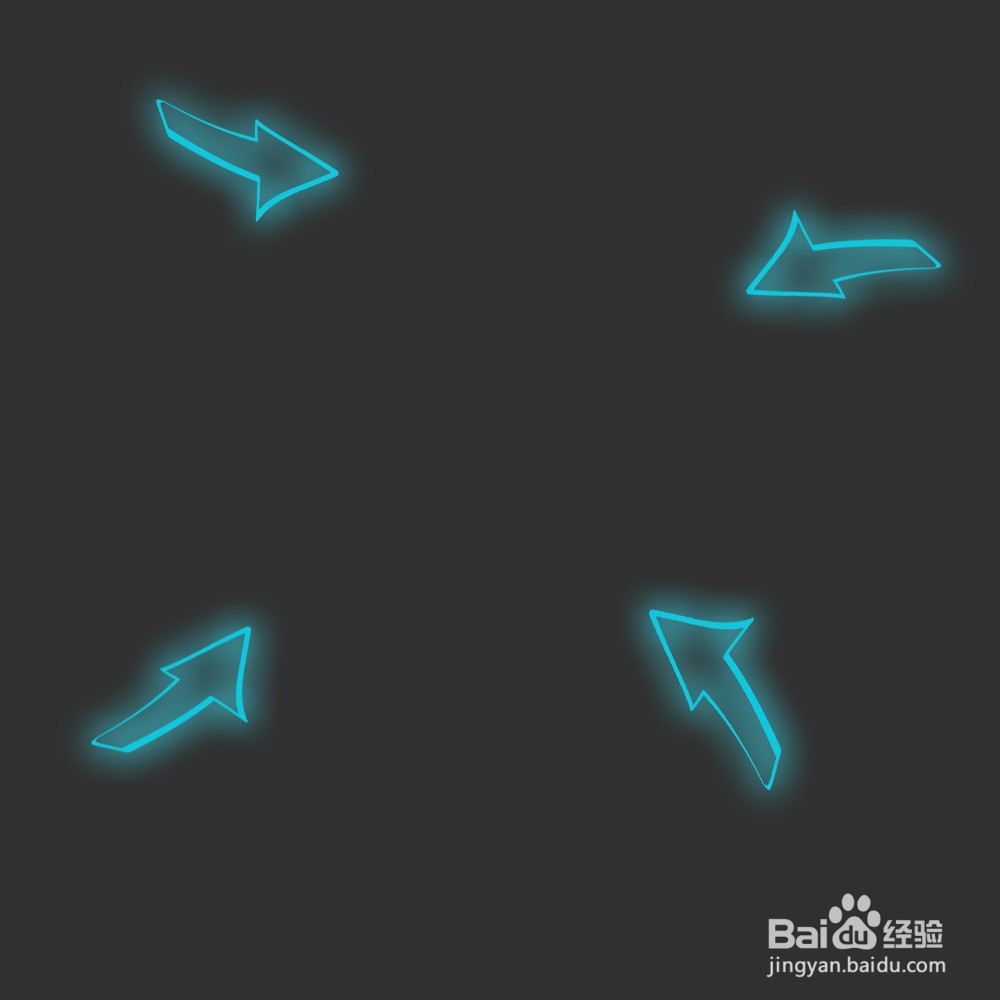 总结1/1
总结1/1
1、新建PS画布,点击添加【自定义图形】,添加箭头。
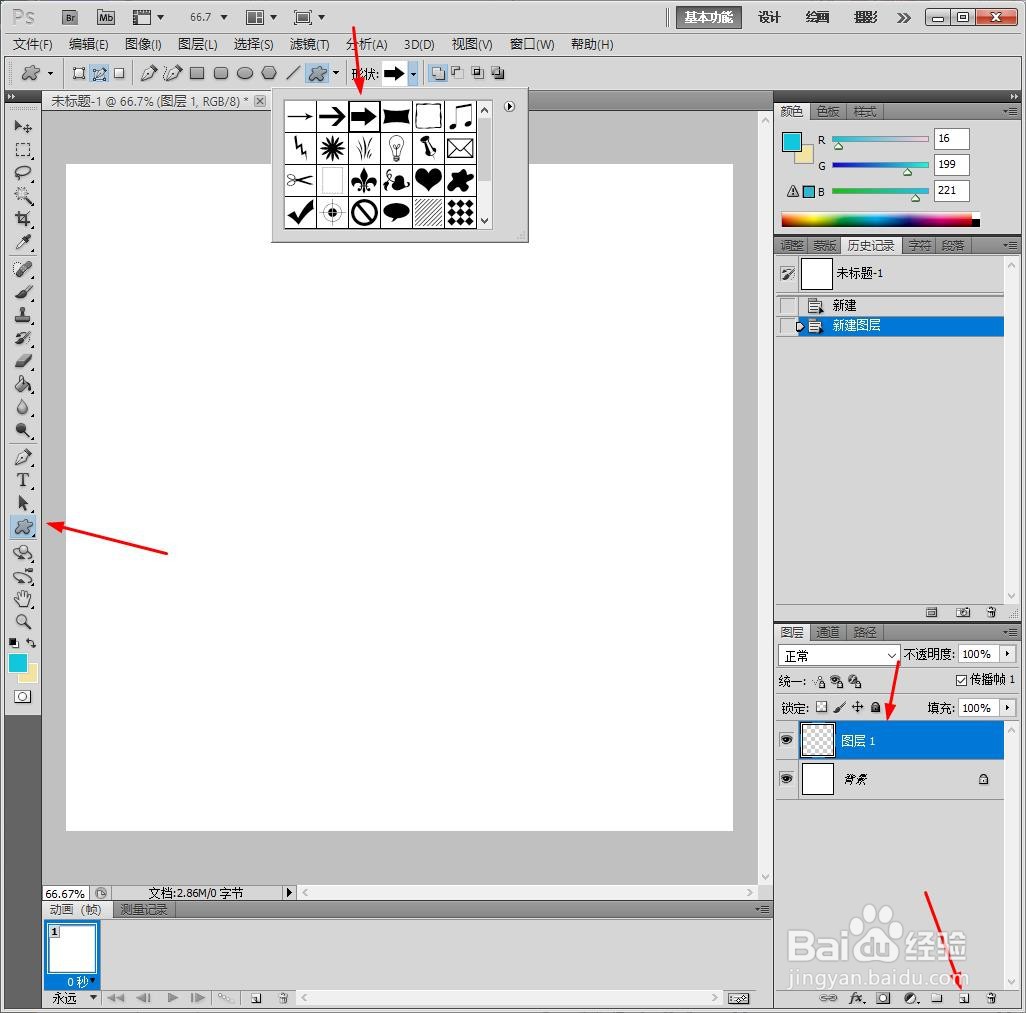 2/6
2/62、画上箭头,转换到【路径】填充蓝色轮廓。
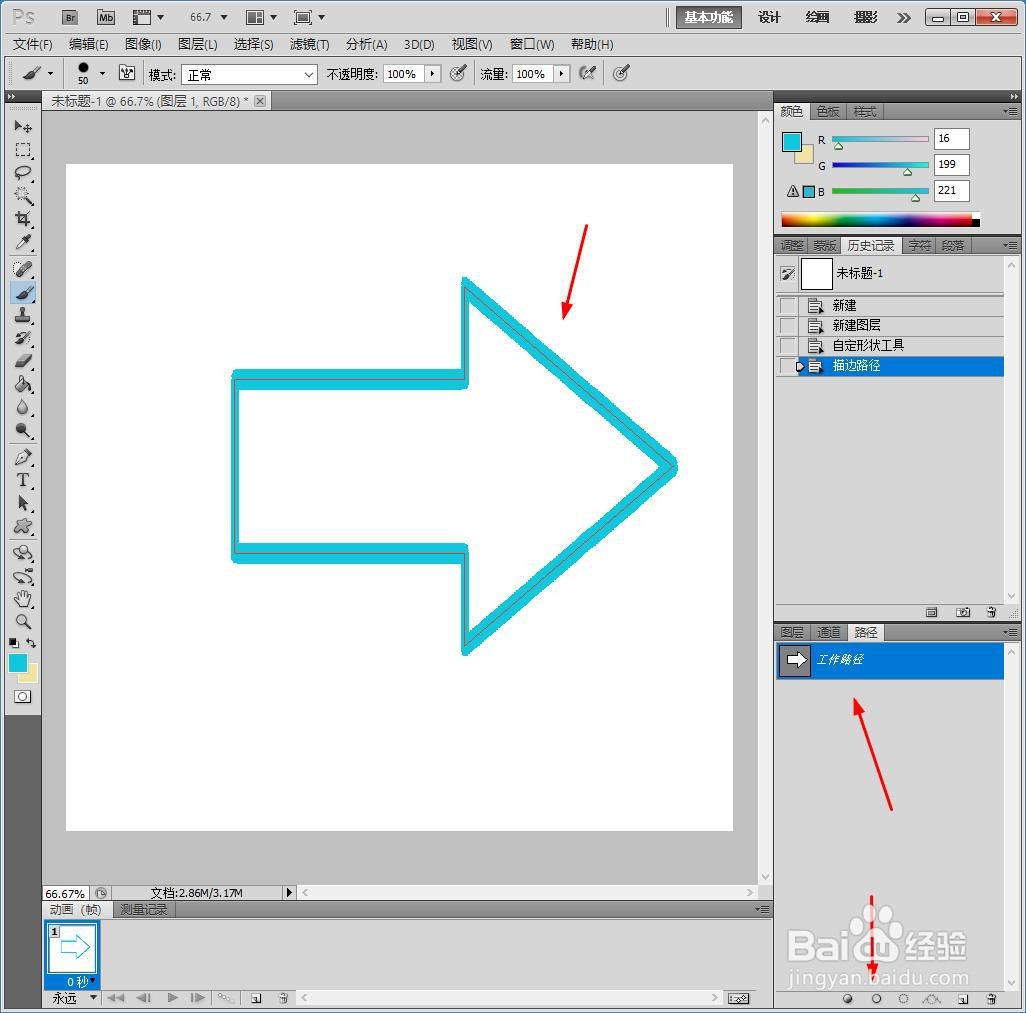 3/6
3/63、Ctrl+T选中图形,鼠标右键【变形】,调整四周轮廓。
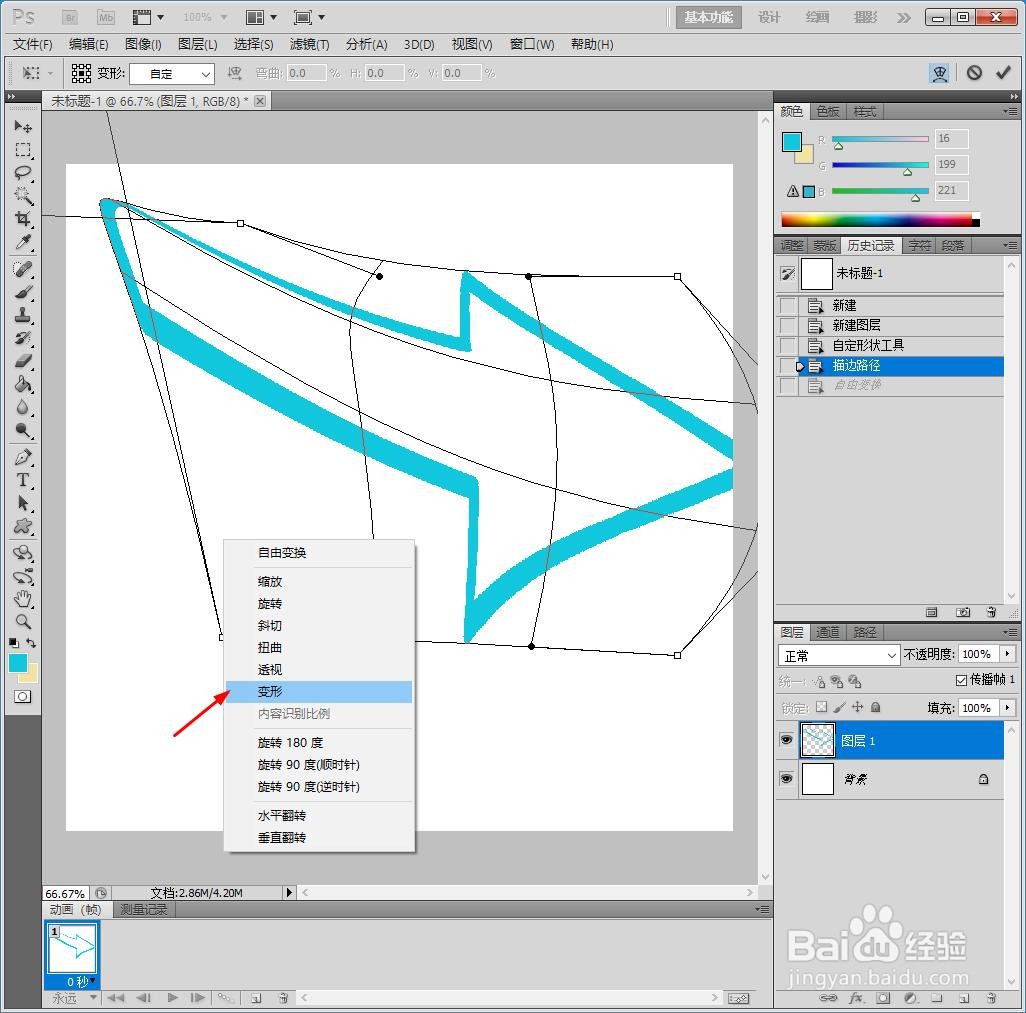 4/6
4/64、点击【图层】【图层样式】【外发光】。
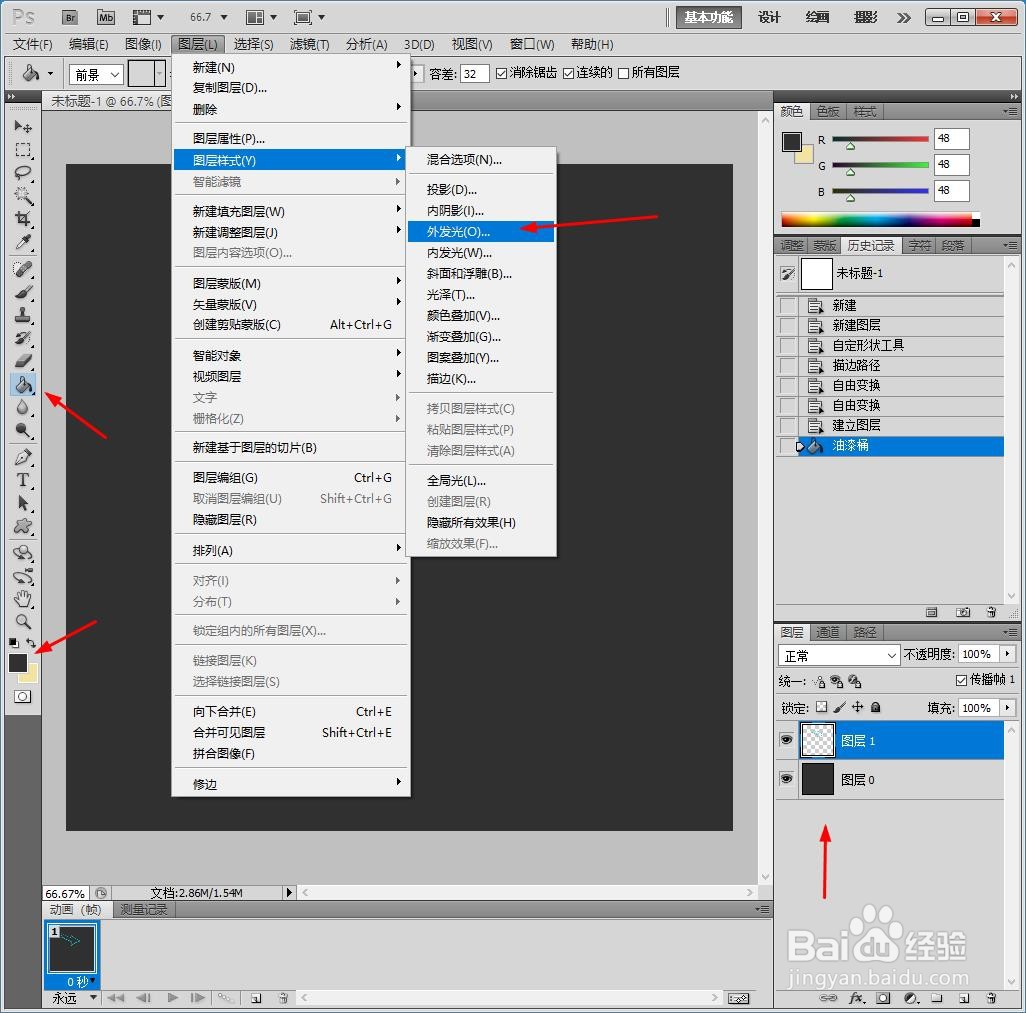 5/6
5/65、设计发光数据如图所示。
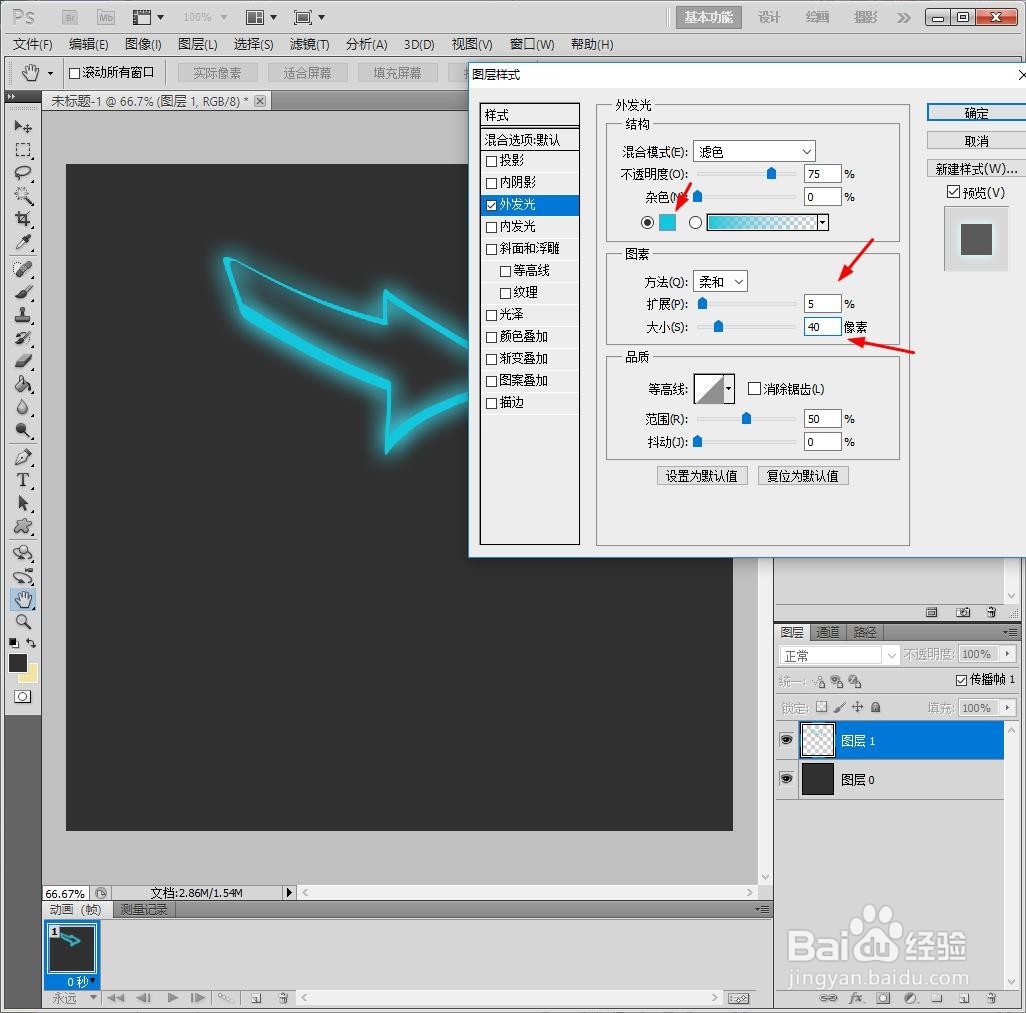 6/6
6/66、Ctrl+J复制多个图层后,放到四周,最后另存为图片。
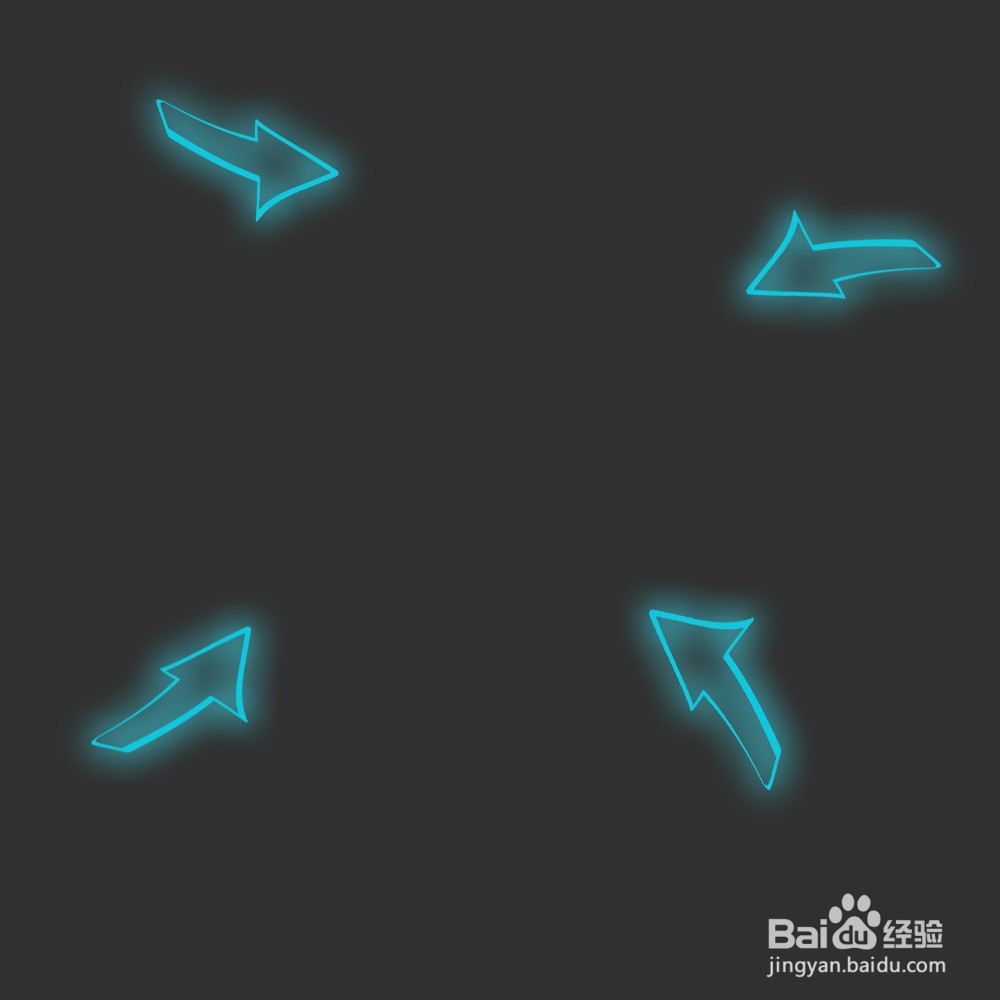 总结1/1
总结1/11、新建PS画布,点击添加【自定义图形】,添加箭头。
2、画上箭头,转换到【路径】填充蓝色轮廓。
3、Ctrl+T选中图形,鼠标右键【变形】,调整四周轮廓。
4、点击【图层】【图层样式】【外发光】。
5、设计发光数据如图所示。
6、Ctrl+J复制多个图层后,放到四周,最后另存为图片。
版权声明:
1、本文系转载,版权归原作者所有,旨在传递信息,不代表看本站的观点和立场。
2、本站仅提供信息发布平台,不承担相关法律责任。
3、若侵犯您的版权或隐私,请联系本站管理员删除。
4、文章链接:http://www.1haoku.cn/art_1036485.html
上一篇:如何取消崽崽zepeto图片水印?
下一篇:Win10怎么开启自动备份注册表?
 订阅
订阅